win11 4k分辨率怎么设置 win11系统4k显示器分辨率设置方法
更新时间:2023-02-27 17:07:22作者:qiaoyun
4k显示器是很受欢迎的一款显示器,拥有高分辨率让玩家们可以更好的玩游戏,然而如果想要达到最佳显示效果的话,就需要对分辨率以及全局的缩放数值进行设置,那么win11 4k分辨率怎么设置呢?针对这个问题,今天就由笔者给大家介绍一下win11系统4k显示器分辨率设置方法。
方法如下:
1、在电脑桌面左下角开始菜单找到设置按钮,单击打开。
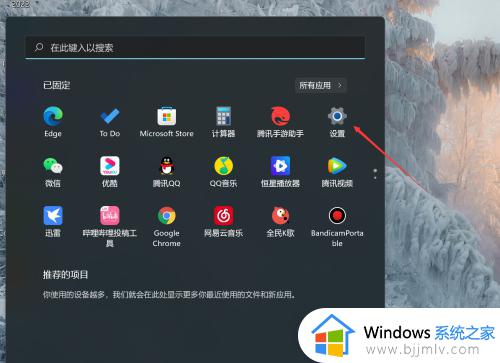
2、找到显示设置,点击进入显示设置选项卡。
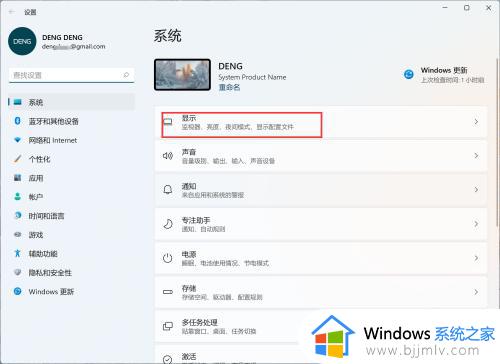
3、找到显示器分辨率,将数值调整到3840*2160,并确认。
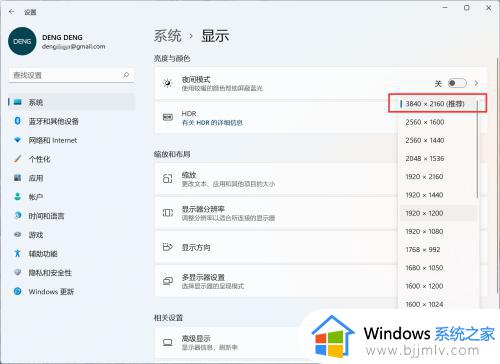
4、找到文本及其他应用的缩放倍数,27寸显示器建议缩放为200%,全部设置好好,确认,关闭设置界面,等待桌面自动调整。
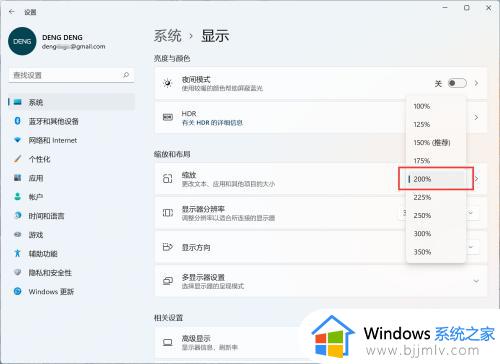
关于win11 4k分辨率的详细设置方法就给大家讲解到这边了,如果你也想设置的话,就可以参考上述方法步骤来进行设置吧。
win11 4k分辨率怎么设置 win11系统4k显示器分辨率设置方法相关教程
- win11分辨率不对怎么办 win11系统分辨率不对处理方法
- windows11设置分辨率的方法 windows11分辨率怎么调
- win11显示器分辨率怎么调 windows11屏幕分辨率怎么调
- win11怎么设置分辨率 win11如何调分辨率
- win11分辨率设置在哪里调整 win11怎么修改屏幕分辨率
- win11外接显示器无法调分辨率怎么办 win11外接显示器没法调分辨率修复方法
- win11显示器分辨率调不了怎么办 win11电脑分辨率不能更改修复方法
- win11改不了分辨率怎么办 win11无法调整分辨率处理方法
- win11显示器分辨率调整不了怎么办 win11屏幕分辨率调节不了如何处理
- win11分辨率用多少最好 win11分辨率一般是多少
- win11恢复出厂设置的教程 怎么把电脑恢复出厂设置win11
- win11控制面板打开方法 win11控制面板在哪里打开
- win11开机无法登录到你的账户怎么办 win11开机无法登录账号修复方案
- win11开机怎么跳过联网设置 如何跳过win11开机联网步骤
- 怎么把win11右键改成win10 win11右键菜单改回win10的步骤
- 怎么把win11任务栏变透明 win11系统底部任务栏透明设置方法
热门推荐
win11系统教程推荐
- 1 怎么把win11任务栏变透明 win11系统底部任务栏透明设置方法
- 2 win11开机时间不准怎么办 win11开机时间总是不对如何解决
- 3 windows 11如何关机 win11关机教程
- 4 win11更换字体样式设置方法 win11怎么更改字体样式
- 5 win11服务器管理器怎么打开 win11如何打开服务器管理器
- 6 0x00000040共享打印机win11怎么办 win11共享打印机错误0x00000040如何处理
- 7 win11桌面假死鼠标能动怎么办 win11桌面假死无响应鼠标能动怎么解决
- 8 win11录屏按钮是灰色的怎么办 win11录屏功能开始录制灰色解决方法
- 9 华硕电脑怎么分盘win11 win11华硕电脑分盘教程
- 10 win11开机任务栏卡死怎么办 win11开机任务栏卡住处理方法
win11系统推荐
- 1 番茄花园ghost win11 64位标准专业版下载v2024.07
- 2 深度技术ghost win11 64位中文免激活版下载v2024.06
- 3 深度技术ghost win11 64位稳定专业版下载v2024.06
- 4 番茄花园ghost win11 64位正式免激活版下载v2024.05
- 5 技术员联盟ghost win11 64位中文正式版下载v2024.05
- 6 系统之家ghost win11 64位最新家庭版下载v2024.04
- 7 ghost windows11 64位专业版原版下载v2024.04
- 8 惠普笔记本电脑ghost win11 64位专业永久激活版下载v2024.04
- 9 技术员联盟ghost win11 64位官方纯净版下载v2024.03
- 10 萝卜家园ghost win11 64位官方正式版下载v2024.03